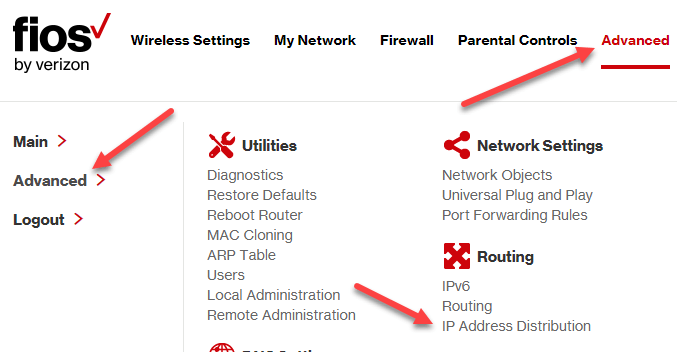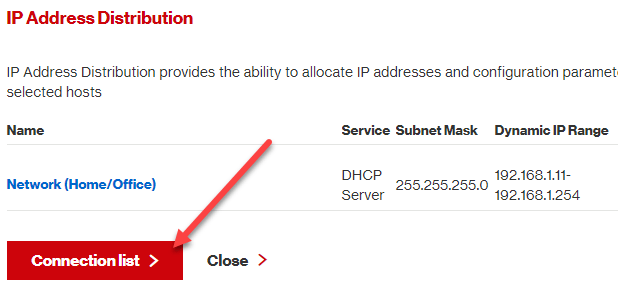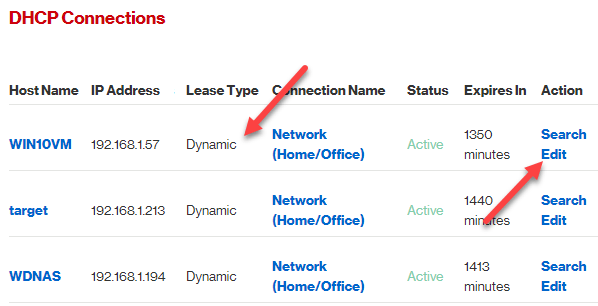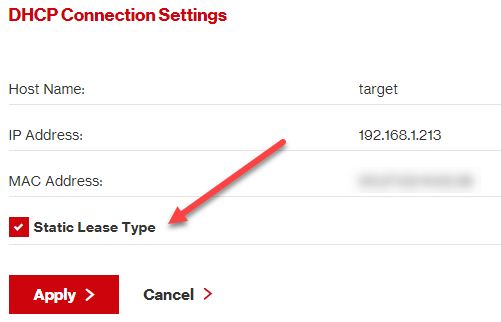Nếu bạn thích tôi, bạn có thể có từ 30 thiết bị trở lên được kết nối với mạng gia đình của bạn: điện thoại, máy in, thiết bị lưu trữ gắn mạng, TV, đầu phát Blu-ray, bảng điều khiển trò chơi, trình phát phương tiện, thiết bị IoT và cuối cùng máy tính. Whew! Với tất cả các thiết bị đó, bạn có thể cũng muốn chia sẻ dữ liệu và tệp giữa chúng. Vâng, bình thường hoạt động tốt như phần lớn thời gian tên DNS của thiết bị được sử dụng.
Nếu địa chỉ IP thay đổi, bạn vẫn có thể sử dụng tên DNS để truy cập thiết bị. Tuy nhiên, có một vài trường hợp bạn sử dụng địa chỉ IP để truy cập thiết bị và nếu địa chỉ IP đó thay đổi, thì bạn phải định cấu hình lại thiết bị.
Ví dụ: tôi có máy in cũng quét và sẽ lưu tệp trực tiếp vào máy tính. Tuy nhiên, nó sử dụng địa chỉ IP thay vì tên của máy. Mỗi lần máy khởi động lại, nó nhận được một địa chỉ IP mới và tôi phải nhập IP mới đó vào máy in. Thật là đau!
Trong bài viết này, tôi sẽ chỉ cho bạn cách bạn có thể gán địa chỉ IP tĩnh hoặc cố định cho các thiết bị trên mạng của mình mà không cần định cấu hình từng thiết bị theo cách thủ công. Ví dụ: bạn luôn có thể gán địa chỉ IP tĩnh cho PC Windows bằng cách chuyển đến cài đặt mạng, nhưng việc chỉ định địa chỉ IP tĩnh trên bộ định tuyến của bạn dễ dàng hơn rất nhiều. Điều này giúp bạn không phải định cấu hình 20 thiết bị riêng lẻ và cho phép bạn quản lý tất cả địa chỉ IP tĩnh từ một vị trí trung tâm.
Hầu hết các bộ định tuyến hiện đại đều có một số tùy chọn cấu hình địa chỉ IP hoặc tùy chọn cấu hình mà bạn chỉ có để tìm, thường là trong phần Local Area Network hoặc LAN. Ở đây tôi sẽ cho bạn thấy làm thế nào để làm điều đó trên một bộ định tuyến AT & amp; T U-verse và một bộ định tuyến Netgear. Hy vọng rằng, nó khá giống nhau trên các router khác như Belkin và D-Link. Nếu bạn gặp sự cố, chỉ cần Google mô hình bộ định tuyến của bạn và các từ Đặt phòng DHCP.
Tìm địa chỉ IP của bộ định tuyến
Để bắt đầu, bạn sẽ cần đăng nhập vào bộ định tuyến không dây của bạn thông qua trình duyệt web. Để thực hiện việc này, bạn sẽ cần Địa chỉ IP của bộ định tuyến của bạn. Nếu bạn đã biết, thì bạn có thể bỏ qua phần này. Để tìm ra IP bộ định tuyến của bạn, bạn có thể chỉ cần tra cứu cổng mặc định trên máy tính của bạn. Dưới đây là cách thực hiện.
Mở lời nhắc lệnh trên bất kỳ PC nào bằng cách làm theo quy trình này:
Windows XP- Nhấp vào Bắt đầu, nhấp vào Chạy và nhập CMD
Windows 7/10- Nhấp vào Bắt đầu và nhập cmd
Windows 8- Đi tới màn hình Bắt đầu, phải- nhấp vào, chọn Tất cả ứng dụng, sau đó cuộn sang phải và nhấp vào Dấu nhắc Lệnh
Bây giờ tại dấu nhắc lệnh, gõ lệnh sau, chỉ là một từ:
ipconfig
Bạn sẽ nhận được một màn hình giống như thế này:
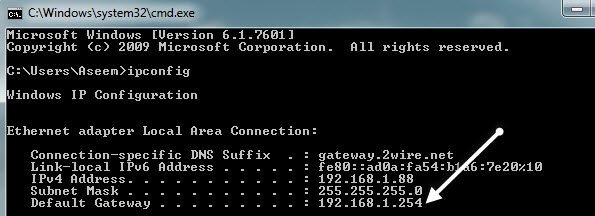
Đảm bảo bạn đang xem bộ điều hợp mạng chính xác. Ví dụ: bạn thấy ảnh chụp màn hình ở trên cho biết Kết nối mạng cục bộ bộ điều hợp Ethernet, là thông tin địa chỉ IP cho kết nối Ethernet của tôi. Nếu bạn đang sử dụng không dây, bạn nên nói Bộ điều hợp không dây. Địa chỉ IP bạn muốn là địa chỉ được liệt kê trong Cổng mặc định.
Bây giờ, hãy lấy địa chỉ IP này và mở trình duyệt web. Nhập nó vào thanh địa chỉ và nhấn Enter.
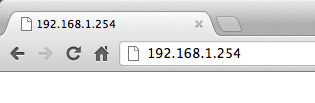
Thao tác này sẽ tải giao diện web cho bộ định tuyến không dây của bạn. Lưu ý rằng có thể bạn sẽ phải nhập tên người dùng và mật khẩu của bộ định tuyến để có quyền truy cập. Nếu bạn không bao giờ thay đổi nó, sau đó bạn có thể kiểm tra một trang web gọi là routerpasswords.com liệt kê ra tất cả những cái mặc định cho nhiều router. Nếu bạn có bao bì gốc, nó cũng phải ở trên đó.
http://www.routerpasswords.com/
Nếu bạn không nhớ mật khẩu bộ định tuyến và mật khẩu mặc định là không Không hoạt động, rất có thể bạn sẽ phải đặt lại bộ định tuyến của mình trước. Thao tác này sẽ đặt lại cài đặt gốc và bạn sẽ phải thiết lập lại mọi thứ.
Đặt địa chỉ IP tĩnh
Bây giờ bạn đang ở trong bộ định tuyến, bạn cần phải tìm phần hiển thị các địa chỉ IP hiện tại đã được máy chủ DHCP cấp phát. Trên bộ định tuyến AT & amp; T, tôi phải nhấp vào Cài đặt, sau đó nhấp LAN, sau đó Phân bổ địa chỉ IP.
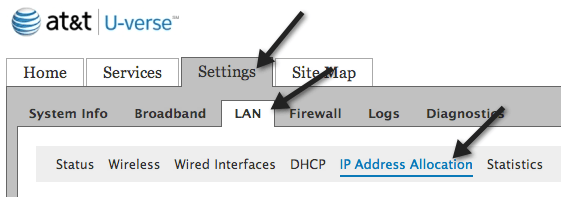
Để cung cấp cho thiết bị một địa chỉ IP cố định, chỉ cần tìm địa chỉ trong danh sách và sau đó nhấp vào trình đơn Địa chỉ thả xuống. Theo mặc định, nó được đặt thành Riêng tư từ nhóm: IPRange.
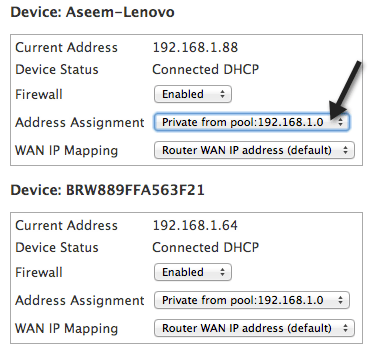
Từ trình đơn thả xuống, bạn có thể chọn địa chỉ IP cố định. Chỉ cần đảm bảo rằng bạn không chọn một IP cố định đã được thiết bị khác thực hiện trên mạng.
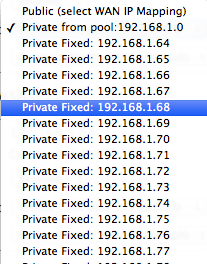
Trên bộ định tuyến Verizon FIOS của tôi, đó là một vài bước để thiết lập một IP tĩnh. Khi bạn đăng nhập, bạn phải nhấp vào Nâng caoở đầu hoặc bên.
Tại đây bạn sẽ thấy liên kết tới Phân phối địa chỉ IPtrong Định tuyến. Ở dưới cùng, bạn sẽ thấy một nút có tên Danh sách kết nối. Hãy tiếp tục và nhấp vào đó.
Bây giờ bạn sẽ thấy danh sách tất cả các gói cho thuê DHCP trên bộ định tuyến. Tất cả chúng phải là Độngcho thuê theo mặc định. Để thay đổi điều này, bạn cần nhấp vào nút Chỉnh sửabên cạnh hợp đồng thuê bạn muốn thực hiện tĩnh.
Cuối cùng, chọn hộp Loại cho thuê tĩnhvà nhấp vào Áp dụng. Bây giờ bạn sẽ thấy rằng loại thuê được cập nhật thành Tĩnhvà cột Hết hạnđược đặt thành Không bao giờ.
Đối với bộ định tuyến Netgear của tôi, quá trình này hơi khác một chút. Trước tiên, sau khi đăng nhập, bạn phải truy cập Thiết bị được đính kèmđể xem tất cả các thiết bị được kết nối và địa chỉ MAC của chúng.
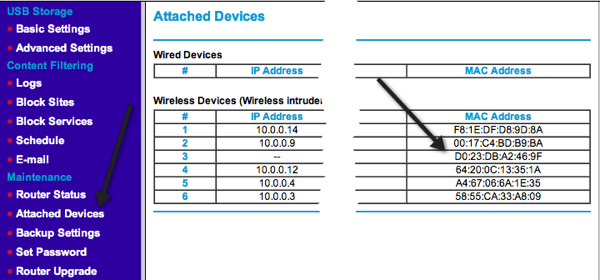
Tìm địa chỉ MAC cho thiết bị bạn muốn cung cấp địa chỉ IP tĩnh và sau đó nhấp vào Thiết lập LAN.
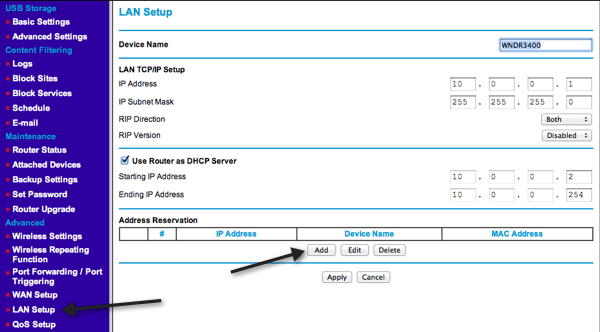
Nhấp vào nút Thêmtrong Đặt chỗ địa chỉvà sau đó chọn từ các nút radio ở trên cùng hoặc tự nhập thông tin theo cách thủ công.
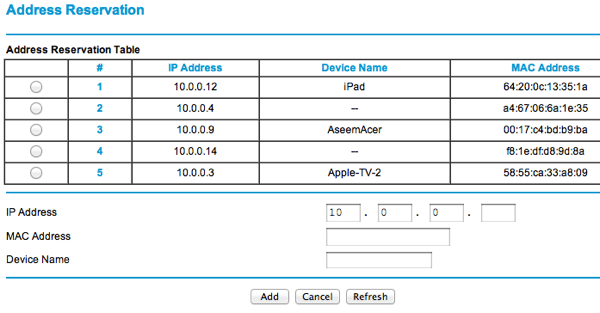
Đó là về nó! Đây là cách dễ dàng hơn để gán địa chỉ IP tĩnh hoặc cố định cho các thiết bị trên mạng của bạn thay vì tự định cấu hình nó trên thiết bị. Nếu bạn gặp bất kỳ vấn đề hoặc sự cố nào, hãy đăng nhận xét và tôi sẽ cố gắng trợ giúp. Hãy tận hưởng!